删除添加分节符(下一页)而自动增加的空白页
来源:网络收集 点击: 时间:2024-02-24【导读】:
有时候拿到一个关于表格的word文档,编辑者为了保存相应的格式设置,通常会在末端添加一个分节符,但是,往往一个没注意添加的是:分节符(下一页)或分节符(奇数页)。这时就会在后面自动增加一页空白页,而我们怎么也删除不了,或者当把“分节符(下一页)或分节符(奇数页)”删除时,前面表格的格式又发生了变化,是不是很烦恼啊,在下介绍一下我的一点小小经验,希望能帮到遇见此问题的朋友们工具/原料moreword2007方法/步骤1/6分步阅读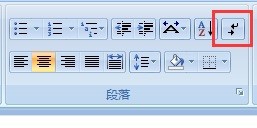
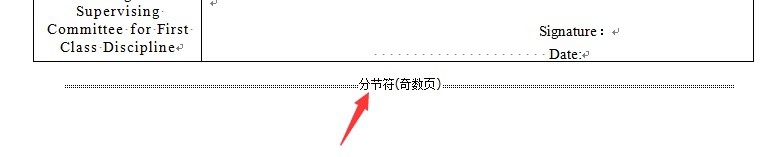 2/6
2/6 3/6
3/6
 4/6
4/6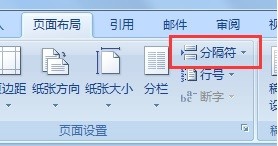
 5/6
5/6
 6/6
6/6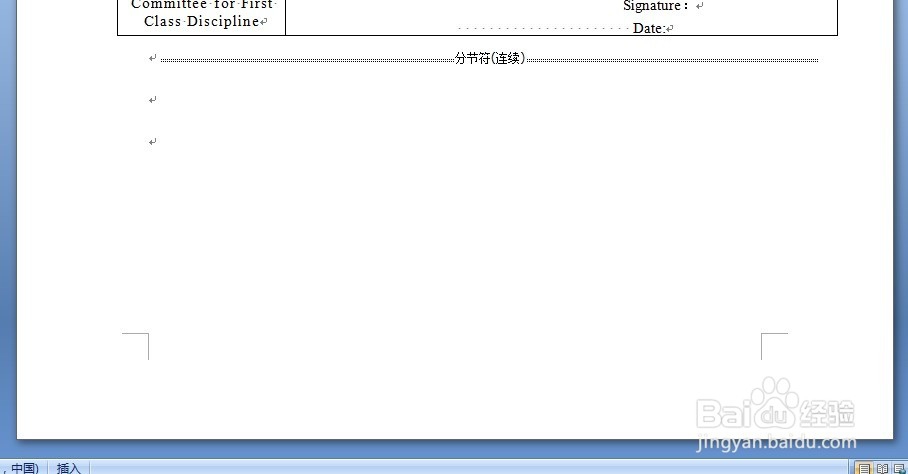 注意事项
注意事项
通过Word2007打开文档!为了进行处理,首先得显示编辑标记!让分国央节符(奇数页)(本文以此为例)显形。
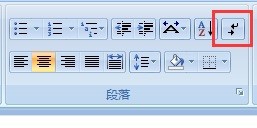
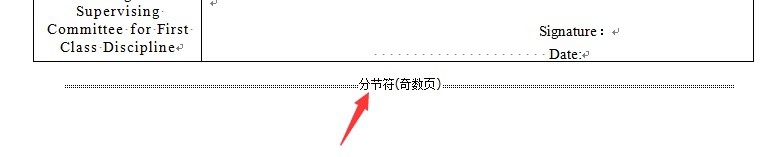 2/6
2/6在分节符(奇数页)之前多添加几个段落标记,以方便后面的操作。
 3/6
3/6接下来的操作在大纲视图中操作,会显柱购得简单明白。

 4/6
4/6在已有的分节符(奇数页)之前添加一个分节符(连续)
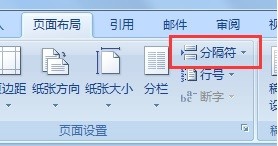
 5/6
5/6接下来,删除分节符(奇数页)就是本篇文章的关键了!而删除分节符(奇晃此诉数页)关键的关键是必须在这个分节符(奇数页)之后再添加一个分节符(这是成功的关键,切记),然后用鼠标拖动的方式将需要删除的分节符与之后我们添加的分节符一起选中

 6/6
6/6然后,敲击“Delete”键,回到页面视图,一切大功告成!
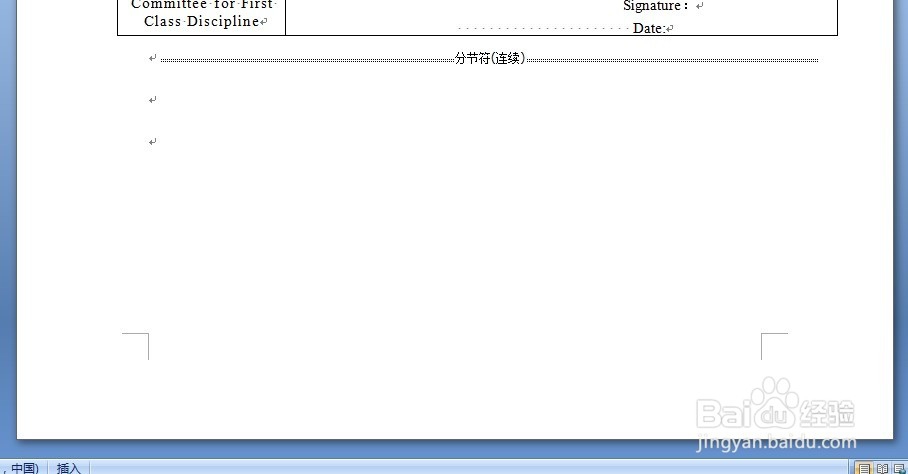 注意事项
注意事项删除分节符(奇数页)是去掉多余空白页的关键,而操作的关键就是第五步
删除版权声明:
1、本文系转载,版权归原作者所有,旨在传递信息,不代表看本站的观点和立场。
2、本站仅提供信息发布平台,不承担相关法律责任。
3、若侵犯您的版权或隐私,请联系本站管理员删除。
4、文章链接:http://www.ff371.cn/art_141622.html
 订阅
订阅